Зертханалық жұмыс №6: CorelDRAW - объектілерді қабаттап орналастыру, контурларды біріктіру және өңдеу


Зертханалық жұмыс №6
Реті объектілерді бірінің үстіне салу.
Pick (Указатель) құралы көмегімен обьекттердің орнын ауыстырған кезде олар құжат бетінің бір бөлігінде орналасқан кезде бір-бірін жабу мүмкіндігіне ие болатынын байқаған шығарсыз. Олардың кейбіреулері «үстінгі» ал кейбіреулері «төменгі» бөлігінде орналасады. Сондықтан біз жоғары орналасқандары төменгілерін бөліктеп не толық жабатын обьекттер топтамасы туралы айта аламыз. Обьекттерді бірінің үстіне бірін орналастыру тәсілі қарапайым ережелерге бағынады:
- Құжатта бір деңгейде орналасатын обьекттер болмайды. Әрбір обьект бөлек деңгейді қамтиды. Беттегі барлық обьекттер топтамаға жатады.
- Обьект неғұрлым ерте салынса, ол соғұрлым бұл топтаманың төменінде орналасады. Бірінің үстіне бірін орналастыру кезінде кешірек құрылған обьекттер олардын бұрын құрылғандарды жабады.
- Қиып алынған немесе көшірілген обьекттерді орнына қою кезінде олар басқаларының үстіне орналасды, себебі олар ең жаңа құрылғандары бюолып есептеледі.
- Орынауыстыру, иілу және басқа да трансформациялар кезінде обьект топтаманың сол деңгейінде қалады.
Обьекттердің бір-бірінің үстіне орналасу ретін өзгертуге болады. Оны басқару үшін Arrange (Упорядочить) мәзіріндегі Order (Порядок) тізімінің командалары арналған.
- To Front(Поверх всех) . Обьектті басқа барлық обьекттердің үстінен орналастырады.
- To Back(Ниже всех) . Обьектті басқа барлық обьекттерден төмен орналастырады
- Forward One(На уровень вперед) . (На уровень вперед) . Обьектті алдыңғы бір деңгейге орналастырады
- Back One(На уровень назад) . Обьектті бір деңгейге кейін орналастырады.
- Reverse (Инвертировать порядок) . Ерекшеленген обьекттердің орналасу ретіне керіне ауыстырады.
- Behind(Установить за) . Обьектті басқа таңдалған обьекттен кейін орналастырады.
- In Front Of(Установить перед) . ) . Обьектті басқа таңдалған обьекттің алдында орналастырады.
Бұл командалар топтамасы обьекттерді орналастыру ретін басқаруда толық еркіндік береді.
1. Обьекттерді бір-бірінің үстіне орналасу әрекетін сипаттайтын қарапайым сурет салып көрелік.
- Стандартты басқару тақтасындаFile(Файл) мәзіріненNew(Создать) командасын таңдау арқылы жаңа құжат құрыңыз.
- Тіктөртбұрыш салыңыз.
- Бұл тіктөртбұрыштың үш көшірмесін жасаңыз. Енді құжат бетінде төрт фигура орналасқанын байқайсыз.
- Бұл тіктөртбұрыштарды құрылу реті бойынша келесі түстерге бояңыз: ақ, ақшыл сұр, қара сұр, қара.
- Екінші және төртінші тіктөртбұрышты 900-қа бұрыңыз. Нәтижесінде тіктөртбұрыштар2. 58-суреттегідей орналасады.
 2. 58-сурет .
Тіктөртбұрыш (а), оның көшірмелері н құру (б), бояу(в), бұру (г), орналастыру(д) .
2. 58-сурет .
Тіктөртбұрыш (а), оның көшірмелері н құру (б), бояу(в), бұру (г), орналастыру(д) .
Суретіміз дайын. Бұл суретте бір-бірінің үстіне орналастырудың бастапқы реті айқын көрінеді: түпнұсқасы «ең төмен» ал әрбір келесі көшірмесі одан жоғарырақ орналасады. (рис. 2. 58, а) .
Контурлармен жұмыс жасау әрекеттері.
Бұған дейі біз қисық болып келген қарапайым контурлармен жұмыс жасаған болатынбыз. Бұл бөлімде бірнеше контурлардан құрылған күрделі контурларды құру. олармен жұмыс жасау түрлерімен танысасыз. Одан кейін фигураларға қолданылатын қарапайым геометриялық әрекеттермен : қиылысу, біріктіру мен алып тастау сияқтыларды қарастырамыз.
Контурларды бірктіру мен бөлшектеу
Бірнеше контурды бір контурға кірістіру әрекетін біріктіру деп атайды. Ол құжаттағы ерекшеленген обьекттердің кез келген саны үшін Arrange (Упорядочить) мәзіріндегі Combine (Соединить) командасын таңдау арқылы орындалады. Біріктіру бірнеше обьект үшін орындалып келесі ережелерге бағынады:
- Біріктіру нәтижесінде бірнеше контурдан құрылған бір фигура пайда болады. Оны құрамдас контур деп атайды. Мұндай фигура бірдей қоршау мен түске боялған болып келеді.
- Біріктіру кезінде бастапқы контурлардың түрі өзгермейді, олар пайда болатын құрамдас фигураға сол түрде қосылады. Оларды субконтурлар деп атайды.
- Егер бастапқы обьекттер бір-бірінің үстіне орналасса, онда пайда болатын фигура үйлестіру облысында тесік пайда болады. Олар бастапқы контурлардың жұп санды болу кезінде пайда болады. ( 2. 59-сурет) .
- Тұйық және ашық контурларды біріктіру кезінде ашық контурлардың ұштары біріккендіктен тұйық контурға түрлендіріледі. Мұндай түрлендіру тесітері бар контурлардың пайда болуына әкеп соқтырады.
- Тек қана ашық контурларды біріктіру ешқандай қосымша түрлендірусіз орындалады. Нәтижесінде ашық күрделі контур пайда болады.
- Біріктіру кезінде павйда болған фигураның қоршауы мен бояу атрибуттары ең соңғы ерекшеленген бастапқы обьект атрибуттарымен сәйкес келеді.
- Графикалық примитивтердің қисықтарын (тіктөртбұрыши, эллипс, көпбұрыштар) бір обьектке біріктіру кезінде CorelDRAW мұндай обьекттерді қисықтарға түрлендіреді (олардың ерекше қасиеттері сақталынбайды) .
Контурларды біріктіру негізінен екі мақсатта орындалады: илллюстрациядағы обьекттер анын кішірейту мен ішкі облысты құру үшін. Мысалы, графикалық примитивтерді біріктіру көмегімен сақина, қоршау тәрізді фигураларды алу ыңғайлы болып келеді. п. Илллюстрация неғұрлым аз обьекттерден құрылса, оны редактрлеу де соғұрлым жеңіл болады. Егер сіз бірдей жасыл түсті қоршауы бар көптеген кесінділердің көмегімен шөп салған болсаңыз, оны біріктіру ыңғайлы. Пайда болған фигурамен жұмыс істеу де жеңіл болады.
Жоғарыда аталғандай, біріктіргеннен кекйін бастапқы контурлар жойылмайды, олар пайда болған фигураның субконтурларын құрайды. Құрамдас фигура оны құрамындағы фигураларға қайта жіктелуі мүмкін. Ол үшін Arrange (Упорядочить) мәзіріндегі Combine (Соединить) командасына кері Break Ayart (Отделить) командасы пайдаланылады. Ол ерекшеленген құрамдас фигураны субконтурларға бөледі. Бұл команданы тек қисықтарға ғана емес, кез келген бір субконтурдан артық құрылған фигуралар үшін пайдалануға болады. Субконтурлар бөлінгеннен кейін біріктіруге дейінгі қоршау мен бояуға емес, құрамдас контурдың атрибуттарына ие болады. Себебі құрамдас контур өзін құрайтын субконтурлардың атрибуттары жайлы ақпаратты сақтамайды. .

2. 59-сурет . тұйық және ашық контурды біріктіру.
2. Келесі контурларды құрып, оларды біріктіру әрекеттерін жасап көріңіз.
- Құжат бетінде тіктөртбұрыш пен эллипс салыңыз.
- Оларды сәл ғана бір-бірінің үстіне орналастыңыз. (2. 60, а-сурет) .
- Оларды әртүрлі түске және көрінетіндей түсті қоршауға бояңыз.
- <Shift> батырмасын басып тұрып Pick (Указатель) құралының көмегімен алдымен тіктөртбұрышты одан кейін эллипсті ерекшелеңіз.
- Arrange(Упорядочить) мәзіріндегіCombine(Соединить) командасын таңдаңыз. Нәтижесінде екі субконтурдан - эллипс пен тіктөртбұрыштан құрылған құрамдас контур пайда болады. (2. 60, б-сурет) . Оларды қиылысу облысында контурдың тесігі бар болады. Пайда болған контур эллипстің түсі мен қоршауына ие болатынына назар аударыңыз.
- Arrange(Упорядочить) мәзіріненBreak Apart(Отделить) командасын таңдаңыз Құрамдас контур өзінікіндей түсі мен қоршауға ие болатын екі субконтурға бөлінеді.
- Контурдың бірін ерекшелеңіз. CorelDRAW-дың қалып-күй қатарына назар аударсаңыз ерекшеленген обьект графикалық примитив емес, қисық екенін байқайсыз.
- обьекттердің бірінің түсі мен қоршауын өзгертіңіз. Обьекттерді кері ретпен алдымен эллипсті, одан кейін тіктөртбұрышты ерекшелеңіз. ҚайтыпArrange(Упорядочить ) мәзіріненCombine(Соединить) командасын таңдаңыз. Құрамдас контур енді тіктөртбұрыштың түсі мен қоршауына ие болғанына назар аударыңыз. ( 2. 60, в-сурет) .
 2. 60-сурет. Біріктіруге дейінгі және оларға бірігу операциясын әртүрлі ретпен қолданғаннан кейінгі контурлар.
2. 60-сурет. Біріктіруге дейінгі және оларға бірігу операциясын әртүрлі ретпен қолданғаннан кейінгі контурлар.
Knife құралы.
Knife (Нож) құралы контурларды субконтурларға немесе бөлек контурларға кесу үшін арналған. . Ол Break Curve (Разъединить кривую) командасымен салыстырғанда мүмкіндіктері көбірек және оның жұмыс нәтижесі де көрнеі болып келеді.
3. Knife құралын пайдаланып Bezier құралы көмегімен салынған суретті түрлендіріңіз.
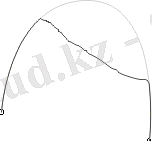 1.
Bezier
(Кривая Безье) құралы көмегімен таға тәріздес ашық контур салыңыз.
1.
Bezier
(Кривая Безье) құралы көмегімен таға тәріздес ашық контур салыңыз.
2. 61-сурет. Knife құралының ашық контурға әрекеті
- Knife(Нож) құралын таңдаңыз. Оның курсоры пышақ тәрізді болыфп келген.
- Бұл құралдың қасиеттер тақтасында тек қана екі батырма орналасқан. Leave as One Object(Оставить как один объект) батырмасы программаға кесу нәтижесінде алынған фрагменттер бір күрделі контурға тиісті болу керектігін хабарлайды. Әйтпесе екі бөлек обьект алынады. ЕгерAuto-Close onCut(Автоматическое замыкание при отрезании) батырмасы басылса, онда пайда болған әрбір контурдың (немесе субконтурдың) басы мен аяғы кесіндімен қосылады. Бірінші батырма қосылған, ал екіншісі қосылмаған күйде болсын.
- Курсорды контурдың иілу орнынан сол жақта орналасқан кез келген нүктесіне қарай апарып қойыңыз . Оның түйін болуы міндетті емес. (2. 61, а) . Тышқанның сол жақ батырмасын шертіңіз.
- Курсорды контурдың иілу орнынан басқа жақта орналасқан кез келген нүктесіне қарай апарып қойыңыз . Құрал контурға тиген кезде сіз бұл әрекеттің алғашқы нәтижесінің түрін көре аласыз. Контурдың бастапқы нысаны ақшыл сұр түспен кескінделсе, ал кесу нәтижесі тегіс болып кескінделеді. Енді кесуден кейін қандай бөлігін қалдыратыңызды таңдауыңыз қажет. Курсорда жылжытпай, <ТаЬ> батырмасын басыңыз - тегіс сызықпен контурдың басқа бөлігі бейнеленеді. <Tab> батырмаын тағы бассаңыз - барлық контур тегіс сызықпен бейнеленеді, ал үшінші рет <ТаЬ> батырмасын басу - алғашқы нұсқасын бейнелейді.
- Тышқанның сол жақ батырмасын шертіңіз. Бастапқы контурдың иілу бөлігі "кесіліп алынды" ( 2. 61, б-сурет) .
Кесіп алу сызығы Freehand (Кривая) немесе Bezier (Кривая Безье) құралдарының көмегімен салынған еркін түрде де кескінделуі мүмкін.
- Кесілген контурды бастапқы күйге келтіру үшінЕdit(Правка) мәзіріндегі Undo (Отменить) командасын таңдаңыз.
- Құралдың курсорын иілудің бір жағына апарып қойыңыз. ( 2. 62, а-сурет) .
- Тышқанның сол жақ батырмасын шертіп курсорды иілудің екінші жағында орналасқан контурдың кез келген нүктесіне апарып қойыңыз (2. 62, б-сурет) .
- Тышқанның батырмасын жіберіңіз.
Бұл тәсілмен Freehand (Кривая) құралы көмегімен дәл салынбаған контурды «түзетуге» болады. Егер кесу сызығын Shift батырмасын басып тұрып салсаңыз, Knife (Нож) құралы Bezier (Кривая Безье) құралымен жұмыс жасағандай әрекет етіп, кесудің қисықсызықты кескінін дәл салуға мүмкіндік береді. ( 2. 62-сурет) .
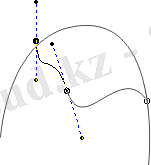 2. 62-сурет.
Безье құралдың көмегімен кесу контурын түзету
2. 62-сурет.
Безье құралдың көмегімен кесу контурын түзету
2. 2. 3. Eraser құралы
Eraser (Ластик) - CorelDRAW-дың басқа құралы. Ол қарапайым өшіргіш құралы сияқты оның орын ауыстыру барысында контурлар мен фигуралардың фрагменттерін жояды. Кеә жағдайда өшіргішті пайдалану редактрлеу тәсілінің ең ыңғайлысы болып келеді.
Келесі мысалда Eraser (Ластик) құралы «тістелген» алманын кескінін салуда пайдалану қарастырылған.
4. Алма кескінін салып обьект фрагменттерін Eraser құралымен алып тастаңыз.
Алма кескінін салыңыз. Ең ыңғайлысы Ellipse (Эллипс) құралының көмегімен дөңгелек салу. Одан кейін дөңгелекке Convert to Curves (Преобразовать в кривые) командасын қолдану арқылы түйіндері бойынша редактрлеу қажет. Алдымен барлық түйіндерді Cusp (Острый) сүәр түрге келтіріңіз. Одан кейін оның жоғарғы бөлігіне үш түйін қосып, олардың екеуінің сабақша пайда болатындай етіп орнын ауыстырыңыз. Енді қисықтығын сәл редактрлеңіз.
- Eraser(Ластик) құралын таңдаңыз.
- Құралдың қасиеттер тақтасында (2. 63-сурет) өшіргіштің диаметрін анықтайтынEraser Thickness(Толщина ластика) енгізу өрісі орналасады. Auto-Reduce on Erase(Автоматически упрощать при стирании) батырмасы құралмен құрылатын контурлардың автоматты түрде жұмырлану режимін іске қосады. Бұл батырманы басылған күйде пайдалану - нәтижеде алынатын контурды қарапайымдылауға мүмкіндік береді. АлCircle/Square(Круг/Квадрат) батырмасы өшіргіш түрін ауыстырып қосады. Өшіргіштің өлшемінен(диаметрі) басқа барлық баптауларын келісім бойынша қалдырыңыз. Өшіргіш диаметрін салынған суретіңіздің өлшеміне байланысты тағайындаңыз.
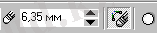
2. 63-сурет. Eraser құралының қасиеттер тақтасы
- Eraser(Ластик) құралымен алма суретінің үстінен шертіңіз. (2. 64, а-сурет) .
- Тышқанның сол жақ батырмасын шертіңіз.
- Курсормен суреттің қажет емес бөлігінің үстінен жүргізіңіз. (2. 64, б-сурет) . Қозғалыс барысында CorelDRAW нәтижені көрсетіп отырады. Егер әрекетіңіздің нәтижесі ұнамаса, онда <Esc> батырмасын басу көмегімен бұл әрекетті қайтып орындай аласыз.
- Тышқанның батырмасын жіберіңіз. Суретіміз дайын. ( 2. 64, в-сурет) .

2. 64-сурет. Eraser құралының көмегімен обьекттің фрагментін өшіру.
Interactive Connector құралы.
Interactive Connector (Интерактивное соединение) құралы блок-схемалар мен ұйымдық диаграммаларды салу үшін арналған. Ол екі обьектті обьекттердің орны ауысқан кезде «үзілмейтін» және «оларға бекітілген» ерекше байланыс сызықпен байланыстыруға мүмкіндік береді. Бұл сызық екі әртүрлі обьектке тиісті кез келген екі түйінді түзусызық немесе қисық сынық сызықпен байланыстырады.
5. Блок-схеманы салу:
- 2. 65, а. -суретте гідей бірінен кейін бірі орналасқан үш тіктөртбұрыш салыңыз.
- Interactive Connectorқұралын таңдаңыз
- Қасиеттер (Прямое соединение) батырмасының қосылған күйде болсын. Ол байланыс сызығының түзу қисықпен салыну режимін тағайындайды.
- Курсорды бірінші тіктөртбұрыштың төменгі қабырғасының ортасына апарып қойыңыз.
- Тышқан батырмасын шертіңіз. Байланыс сызығының алғашқы нүктесі таңдалып, ол бекітілді.
- Курсорды екінші тіктөртбұрыштың жоғарғы қабырғасыны ортасында орналастырыңыз.
- Тышқан батырмасын шертіңіз. Байланыс сызығының екінші нүктесі таңдалып, ол бекітілді. (2. 65, б-сурет) .
- Саймандар тақтасынанPick(Указатель) құралын таңдаңыз.
- Бір тіктөртбұрышты екіншісінің айналасында орын ауыстырып көріңіз. Байланыс сызығы әрқашан оның бекітілген нүктелерін байланыстырып орталарының арасында орналасады.
- Тіктөртбұрыштардың орналасуын қалпына келтіріңіз.
- Екінші мен үшінші тіктөртбұрыштар арасында байланыс сызығын жүргізіңіз.
Енді бірінші тіктөртбұрышты соңғысымен байланыстырыңыз. Ол үшін Straight Connector (Прямое соединение) режимін қолданатын болсақ, байланыс сызығы екінші тіктөртбұрышты басып өтеді, ал бұл қажет емес. Сондықтан мұндай жағдайда Angled Connector (Угловое соединение) режимін пайдалану қажет. Оның батырмасы да өасиеттер тақтасында орналасқан:
... жалғасы- Іс жүргізу
- Автоматтандыру, Техника
- Алғашқы әскери дайындық
- Астрономия
- Ауыл шаруашылығы
- Банк ісі
- Бизнесті бағалау
- Биология
- Бухгалтерлік іс
- Валеология
- Ветеринария
- География
- Геология, Геофизика, Геодезия
- Дін
- Ет, сүт, шарап өнімдері
- Жалпы тарих
- Жер кадастрі, Жылжымайтын мүлік
- Журналистика
- Информатика
- Кеден ісі
- Маркетинг
- Математика, Геометрия
- Медицина
- Мемлекеттік басқару
- Менеджмент
- Мұнай, Газ
- Мұрағат ісі
- Мәдениеттану
- ОБЖ (Основы безопасности жизнедеятельности)
- Педагогика
- Полиграфия
- Психология
- Салық
- Саясаттану
- Сақтандыру
- Сертификаттау, стандарттау
- Социология, Демография
- Спорт
- Статистика
- Тілтану, Филология
- Тарихи тұлғалар
- Тау-кен ісі
- Транспорт
- Туризм
- Физика
- Философия
- Халықаралық қатынастар
- Химия
- Экология, Қоршаған ортаны қорғау
- Экономика
- Экономикалық география
- Электротехника
- Қазақстан тарихы
- Қаржы
- Құрылыс
- Құқық, Криминалистика
- Әдебиет
- Өнер, музыка
- Өнеркәсіп, Өндіріс
Қазақ тілінде жазылған рефераттар, курстық жұмыстар, дипломдық жұмыстар бойынша біздің қор #1 болып табылады.



Ақпарат
Қосымша
Email: info@stud.kz